Windows 11 在电脑规格要求提高不少,还要求电脑要有TPM 2.0 ,令到旧电脑无法享受新界面的优点。
最近开发人AceYo 就更新他的 Universal MediaCreationTool 脚本程序,加入对 Windows 11 的支持,还提供绕过 TPM 2.0 检查的程序,让大家可以将手上的旧电脑升级至 Windows 11 。

它是个一站式 Windows 10/11 安装工具,提供由 1507 至 21H2 各个 Windows 10/11 版本,包括企业版本和测试版。
而该脚本最新版加入了对 Windows 11 正式版的支持,加入一个名为 Skip_TPM_Check_on_Dynamic_Update.cmd 的脚本程序,在登录注册表的 \HKEY_LOCAL_MACHINE\SYSTEM\Setup\MoSetup 里加入 AllowUpgradeWithUnsupportedTPMOrCPU = 1 的参数,并且注册了一个 WMI 事件「 Skip TPM Check on Dynamic Update 」,在 Windows 11 安装时删除 C:$WINDOWS.~BT\appraiserres.dll 文件,以绕过 TPM 2.0 检查,让大家在旧机上仍可安装 Win 11 。

使用方法:
1、从文末提供的链接下载脚本程序,然后解压以管理员身份运行:MediaCreationTool.bat

2、在弹出的 MCT 列表里选择:11

3、选择:Create ISO,来下载 Windows 11 正式版本;

4、完成后 ISO 镜像会放在 MediaCreationTool.bat 所在的文件夹里;

5、中断网络连接!
6、以管理员身份运行 Skip_TPM_Check_on_Dynamic_Update.cmd(v1 或 v2 均可),正确执行的话会显示绿色「 INSTALLED 」字句;

搜资源/全网资源一网打尽www.souziyuan.top

7、双击刚下载的 ISO 镜像挂载它,并以管理员身份运行当中的 setup.exe 启动安装;

8、同意授权协议后经过一轮检查,会出现这个乱码画面。这其实是安装程序发现电脑不合规格,提醒用户安装的话可能会有兼容问题、不会收到 Windows Update 云云,按下右边的乱码按钮代表接受风险继续安装;

9、再经过一轮程序之后就会显示这个画面,按「安装」就正式开始安装;

10、安装完成后再次以管理员身份执行 Skip_TPM_Check_on_Dynamic_Update.cmd 以删除 WMI 事件,正确执行的话会显示红色「REMOVED」字句 。
资源下载




本站提供的资源,都来自网络,版权争议与本站无关,所有内容及软件的文章仅限用于学习和研究目的。不得将上述内容用于商业或者非法用途,否则,一切后果请用户自负,我们不保证内容的长久可用性,通过使用本站内容随之而来的风险与本站无关,您必须在下载后的24个小时之内,从您的电脑/手机中彻底删除上述内容。如果您喜欢该程序,请支持正版软件,购买注册,得到更好的正版服务。侵删请致信邮箱souziyuan@outlook.com





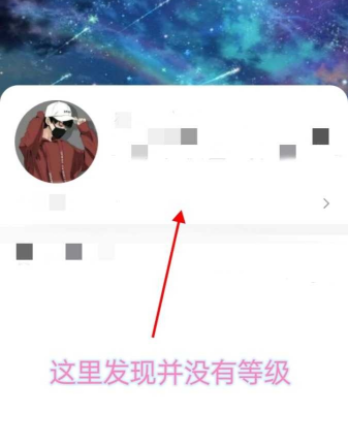


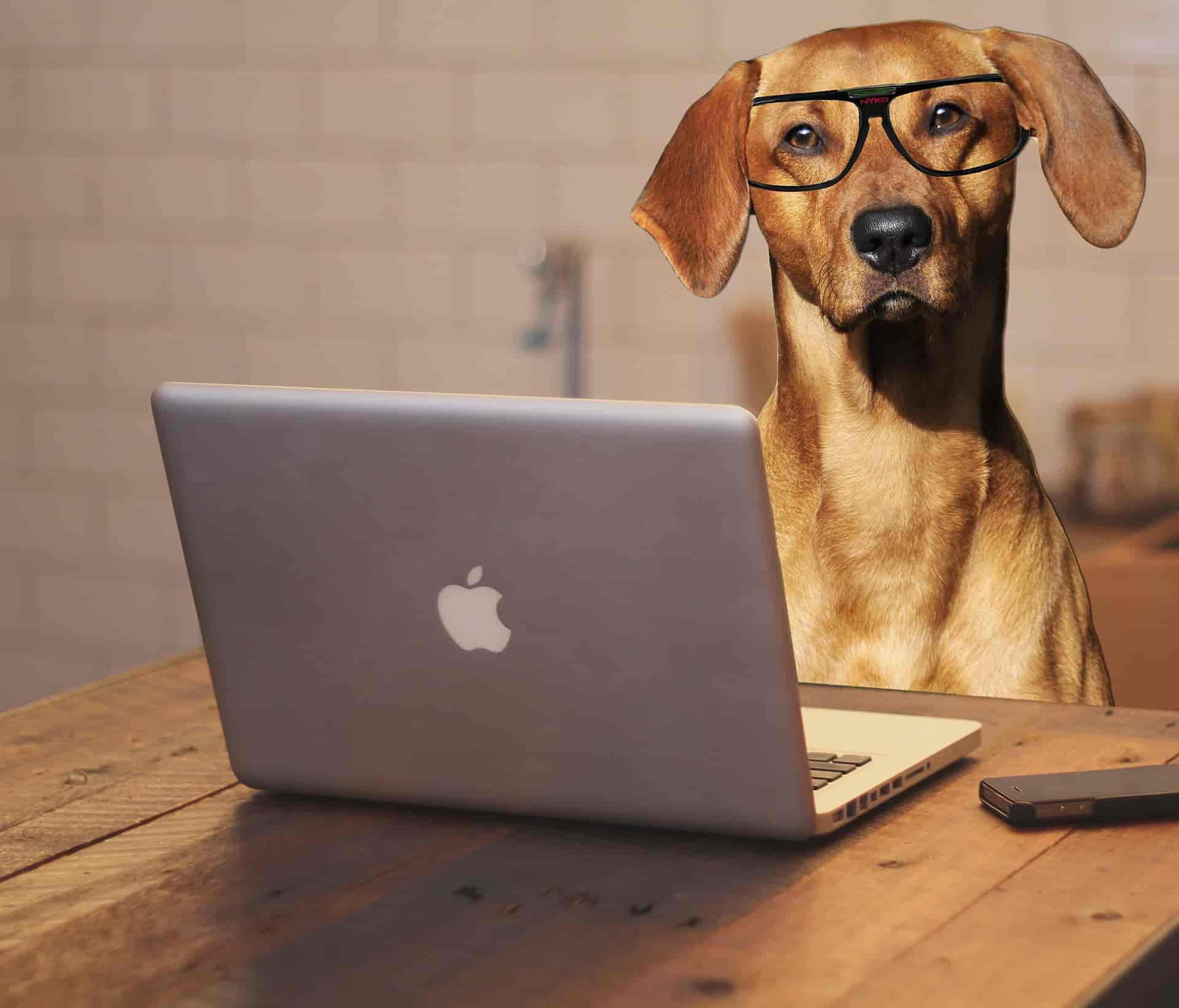


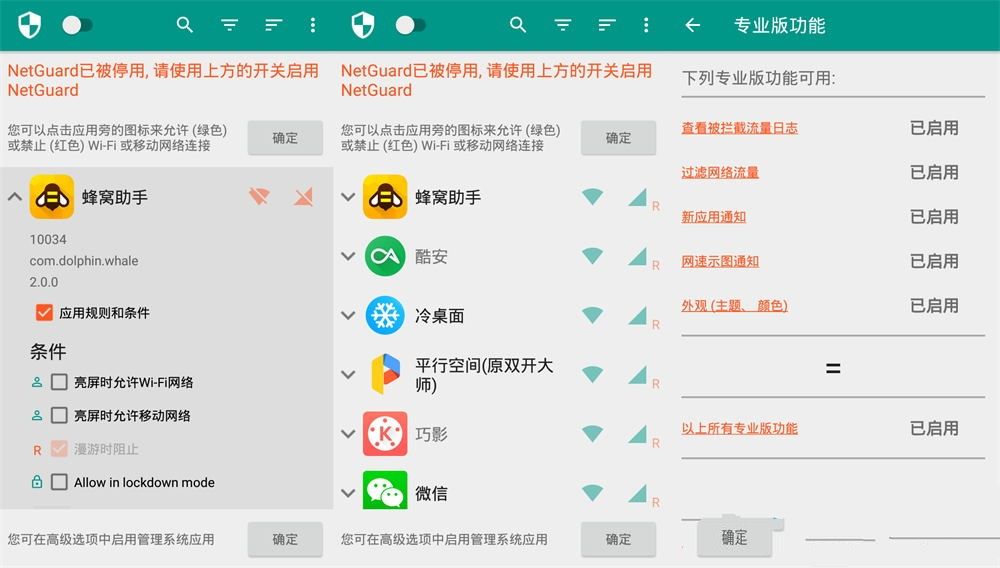
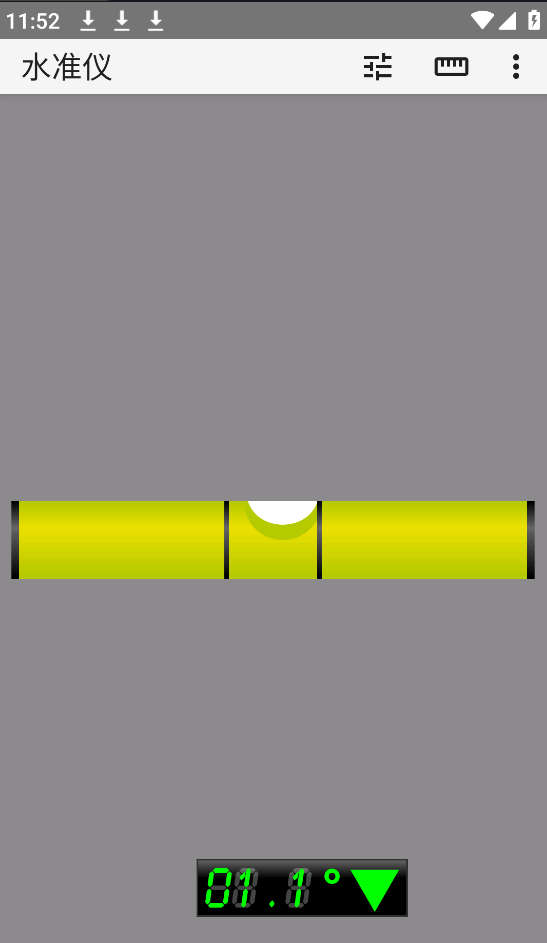
共有 0 条评论